如何上傳 HTML 網頁教材 (#889)
自製或委外的網頁教材,通常會有多個檔案,如網頁、影音檔、圖檔、程式...等,這類型的教材需要先將所有的檔案壓縮成 zip 檔,再依下方的步驟進行上傳。上傳後系統會自動解壓縮,並直接嵌在網頁中展開,方便使用者閱讀。
1. 新增 Html (zip)
在課程活動中,點選「新增內容 / 其他 / html (zip)」。
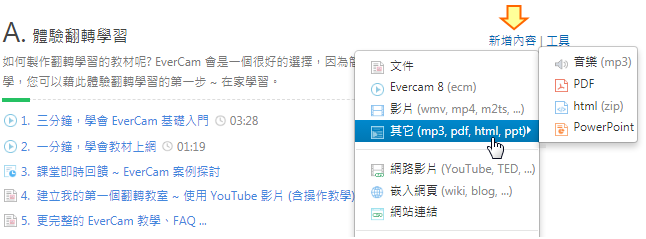
2. 上傳檔案
直接將 zip 檔案拖曳至視窗,或是按下瀏覽並選擇檔案,完成上傳。
直接將 zip 檔案拖曳至視窗,或是按下瀏覽並選擇檔案,完成上傳。
3. 選擇網頁檔案
上傳完成後,會自動以 index.html 當作教材的入口,若沒有這個檔案或不在 zip 檔的第一層,
則需點擊「選擇網頁檔案」設定教材的起始頁面。
[原始位置: ee-class (易課教學平台) - FAQ 分類]